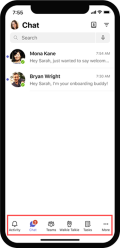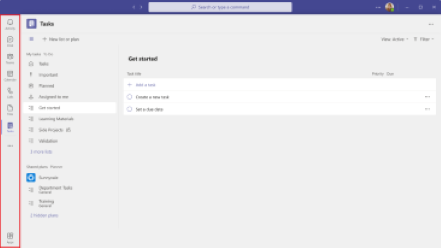Teamsสําหรับพนักงานระดับแนวหน้าได้รับการปรับให้เหมาะสมกับแรงงานเคลื่อนที่ที่โต้ตอบกับลูกค้าเป็นหลัก แต่ยังต้องเชื่อมต่อกับส่วนที่เหลือขององค์กรของพวกเขาด้วย ค้นพบวิธีที่Teamsสําหรับพนักงานระดับแนวหน้าช่วยให้แนวหน้าของคุณมารวมตัวกันทํางานให้เสร็จสิ้น
ภาพรวมTeams
Microsoft Teams เป็นฮับของแอปที่ช่วยให้คุณและทีมของคุณได้รับข้อมูล จัดระเบียบ และเชื่อมต่อกันอยู่เสมอ ทั้งหมดในที่เดียว
Teamsปักหมุดแอปที่เกี่ยวข้องกับคุณมากที่สุดลงในแถบแอปสําหรับอุปกรณ์เคลื่อนที่Teamsโดยอัตโนมัติ ค้นหาแอปที่คุ้นเคยและสํารวจแอปใหม่ๆ โดยเลือก แอป ในแถบแอปเดสก์ท็อป Teams หรือโดยเลือก เพิ่มเติม (●●)) ในแถบแอปTeamsมือถือ
แถบแอปจะอยู่ที่ด้านล่างของTeamsมือถือและทางด้านซ้ายสุดของเดสก์ท็อปTeams
|
Teamsมือถือ (iOS และ Android) |
เดสก์ท็อป Teams |
คู่มือการลงชื่อเข้าใช้ครั้งแรก
ช่วยสมาชิกทีมติดตั้งและลงชื่อเข้าใช้Teamsโดยส่งคู่มือการลงชื่อเข้าใช้ครั้งแรกนี้ให้กับพวกเขา ติดต่อแผนก IT ของคุณเพื่อเรียนรู้เพิ่มเติมเกี่ยวกับขั้นตอนการลงชื่อเข้าใช้ขององค์กรของคุณ
เมื่อต้องการติดตั้งTeamsบนอุปกรณ์ของคุณ ให้ดาวน์โหลด Microsoft Teams หรือไปที่ teams.microsoft.com (เดสก์ท็อปเท่านั้น)
ลงชื่อเข้าใช้ผ่านมือถือ
-
แตะไอคอน Teams แล้วลงชื่อเข้าใช้ด้วยชื่อผู้ใช้และรหัสผ่านMicrosoft 365ของคุณ
การลงชื่อเข้าใช้บนเดสก์ท็อป
-
เริ่มMicrosoft Teamsโดยทําอย่างใดอย่างหนึ่งต่อไปนี้
-
ใน Windows ให้คลิก เริ่ม > Microsoft Corporation > Microsoft Teams
-
บน Mac ไปที่โฟลเดอร์ แอปพลิเคชัน แล้วคลิกที่ Microsoft Teams
-
บนเว็บ ให้ไปที่ teams.microsoft.com
-
-
ลงชื่อเข้าใช้ด้วยชื่อผู้ใช้และรหัสผ่านMicrosoft 365ของคุณ
โพสต์ข้อความต้อนรับ
ยินดีต้อนรับแนวหน้าของคุณให้Teamsโดยการโพสต์ข้อความในแชนเนล ทั่วไป ใช้เทมเพลตต่อไปนี้หรือกําหนดข้อความของคุณเอง:
|
สวัสดีทุกคนและยินดีต้อนรับสู่Microsoft Teams! เคล็ดลับบางประการที่จะช่วยให้คุณเริ่มต้นใช้งาน:
คุณยังสามารถเรียนรู้เพิ่มเติมเกี่ยวกับวิธีการใช้Teamsที่นี่ หวังว่าจะได้สื่อสารและทํางานร่วมกับทุกคนในที่เดียว! |
ทําตามขั้นตอนเหล่านี้เพื่อโพสต์ข้อความของคุณ:
-
เลือกไอคอน Teams จากแถบแอป
-
ค้นหาทีมของคุณและเลือก ทั่วไป จากเมนูดรอปดาวน์
-
เลือกแท็บ โพสต์ แล้วเลือก การสนทนาใหม่ ที่ด้านล่าง
-
พิมพ์และจัดรูปแบบข้อความของคุณในกล่องเขียนข้อความ
-
เมื่อคุณเขียนข้อความของคุณเสร็จแล้ว ให้เลือก ส่ง ขณะนี้ข้อความของคุณอยู่ในแชนเนลแล้ว
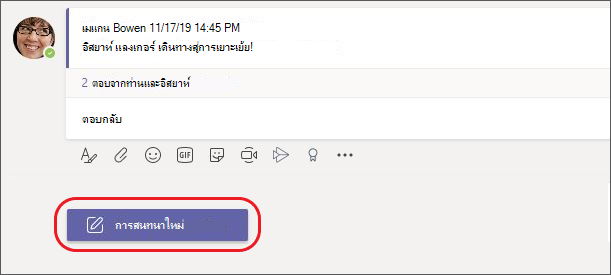
แชร์เอกสารการเรียนรู้แนวหน้ากับทีมของคุณ
ส่งข้อมูลไปยังทีมของคุณเพื่อช่วยให้พวกเขาเริ่มต้นใช้งานแอปและบริการTeamsที่ปรับให้เหมาะกับพนักงานระดับปฏิบัติการ
|
ส่งข้อความถึง Frontline ของคุณด้วยการ แชท |
แชทกับเพื่อนร่วมทีมแบบหนึ่ง-ต่อ-หนึ่งหรือเป็นกลุ่ม |
|
แชร์ข้อมูลทั่วทั้งทีมกับ ทีม และ แชนเนล |
โพสต์ข้อความประกาศของทีม แชร์การอัปเดต และค้นหาไฟล์และข้อมูล |
|
ติดตามและมอบหมายงานด้วย งาน |
รวบรวมงานแต่ละงานของคุณจากTo DoและOutlookกับงานในทีมของคุณจาก Planner เพื่อให้คุณสามารถข้ามงานเหล่านั้นออกจากรายการของคุณได้อย่างมีประสิทธิภาพยิ่งขึ้น |
|
จัดการกําหนดการด้วย Shifts |
สร้าง อัปเดต และจัดการกําหนดการสําหรับทีมของคุณ |
|
สื่อสารได้ทันทีด้วย วิทยุสื่อสาร |
เปลี่ยนโทรศัพท์ที่ทํางานของคุณให้เป็นอุปกรณ์การสื่อสารด้วยเสียงที่เรียบง่ายและปลอดภัย |
|
ทําคําขอให้คล่องตัวด้วยการอนุมัติ |
สร้างการอนุมัติใหม่ ตรวจทานการอนุมัติที่ส่งตามแบบของคุณ และค้นหาการอนุมัติก่อนหน้านี้ทั้งหมดของคุณในที่เดียว |